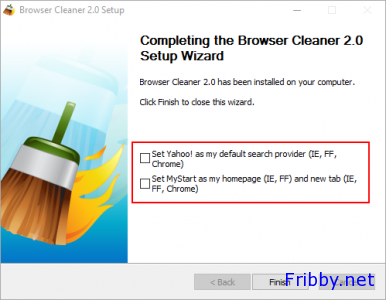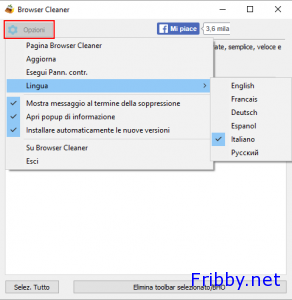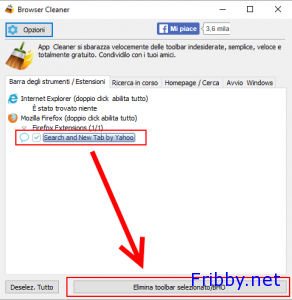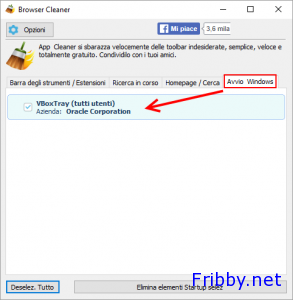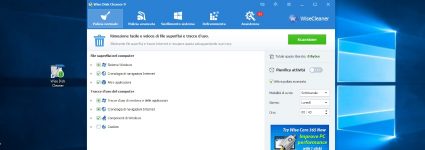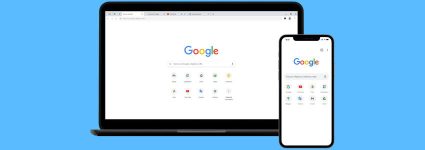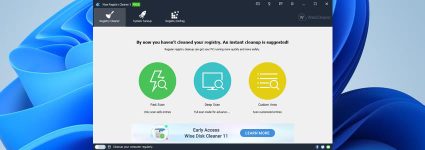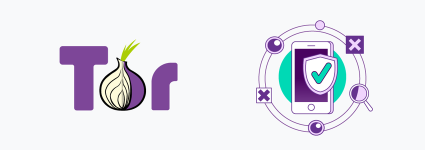Browser Cleaner – Eliminare le Toolbar dal Browser
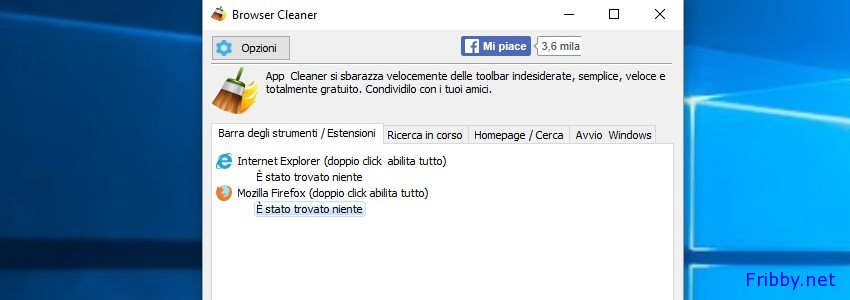
Numerosi software gratuiti durante il processo di installazione danno la possibilità di installare alcune toolbar per browser, sia proprie, che di servizi terzi: in tutte le nostre guide consigliamo di non installarle o almeno di limitarsi a quelle che potrebbero essere realmente utili, se così non avete fatto vi potreste trovare installate anche decine di diverse toolbar che non fanno altro che rallentare il vostro browser e limitare lo spazio a disposizione sullo schermo.
Lo sviluppo del programma è stato interrotto nel 2020 e non è più stato aggiornato per le versioni moderne dei browser, non risultando più utilizzabile.
Browser Cleaner vi viene incontro offrendovi la possibilità di eliminare tutte le toolbar che si sono installate nel corso del tempo.
Scaricare Browser Cleaner
Non è più possibile scaricare il programma.
Installazione di Browser Cleaner
Dopo aver avviato l’installazione dovremo accettare il contratto cliccando su “I Agree”.
Al termine dell’installazione ci verrà chiesto di modificare la pagina di default del browser, per evitarlo basta deselezionare le 2 caselle:
Usare Browser Cleaner
All’avvio ci verrà mostrata la finestra principale del programma , potremo tradurlo in italiano selezionando “Options”, quindi “Language” e infine “Italiano” (Per visualizzare le scritte in italiano bisogna chiudere e riaprire il programma)
A questo punto ci verrà mostrato l’elenco dei browser e delle toolbar che sono installate.
Potremo selezionarle tutte, oppure (come consiglio) selezionare a mano quelle di cui ci vogliamo sbarazzare. Non tutte le toolbar sono infatti inutili (faccio ad esempio il caso della ricerca di Google su Firefox o Internet Explorer) sarebbe quindi sciocco non guardare cosa stiamo cancellando.
Prima di procedere dobbiamo chiudere i browser in uso o quantomeno quelli in cui vi sono installate toolbar che vogliamo disinstallare
Quando saremo pronti non dovremo fare altro che cliccare su “Elimina Toolbar Selezionato / BHO”.
Toolbar Cleaner presenta un’altra funzione utile: la possibilità di disabilitare i processi di avvio del sistema ( si tratta di quei programmi che si avviano automaticamente ogni volta che accendiamo il computer)
Per eseguire questa pulizia dobbiamo cliccare su “Avvio” quindi selezionare i programmi che vogliamo disabilitare:
Sottolineo l’estrema pericolosità di questa azione: disabilitando erroneamente un programma potremmo precluderne la regolare esecuzione, quindi se non siete sicuri sul da farsi non utilizzate questa funzione!